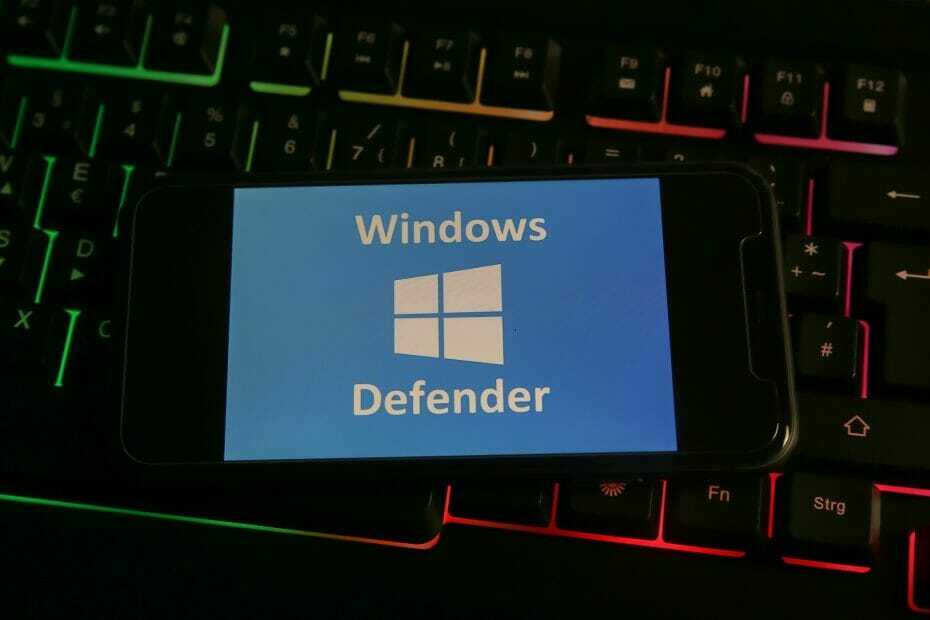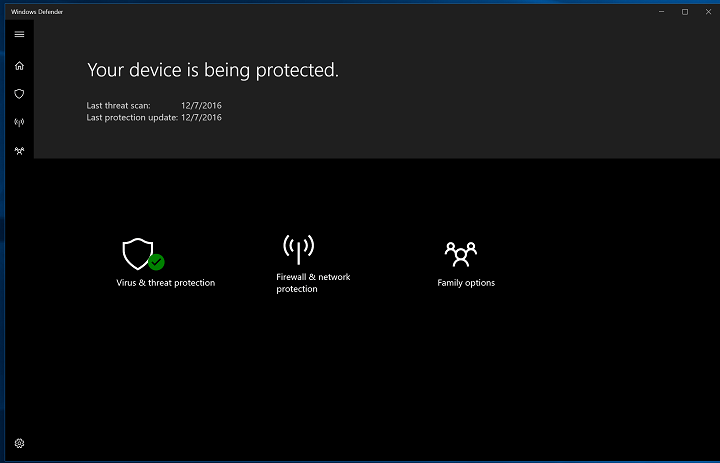
Ovaj softver će održavati i pokretati upravljačke programe, čime će se zaštititi od uobičajenih računalnih pogrešaka i kvara hardvera. Provjerite sve svoje upravljačke programe u 3 jednostavna koraka:
- Preuzmite DriverFix (ovjerena datoteka za preuzimanje).
- Klik Započni skeniranje pronaći sve problematične upravljačke programe.
- Klik Ažuriranje upravljačkih programa kako biste dobili nove verzije i izbjegli kvarove u sustavu.
- DriverFix je preuzeo 0 čitatelji ovog mjeseca.
Uvođenjem sustava Windows 10, Windows Defender je postala još sposobnija. Ovo je izvrsno za Microsoft jer je većina njegovih korisnika prethodno koristila antivirusna rješenja treće strane.
Međutim, iako je Windows Defender dobra usluga, nije uvijek primarni izbor za puno korisnika. Razlog? Česti problemi koji su se pojavili nakon njegovog najnovijeg ažuriranja, s mnogim korisnicima koji prijavljuju više od jednog problema nakon što su preuzeli i instalirali Creators Update.
U tu svrhu u nastavku smo naveli neke od najčešće prijavljenih problema i njihova rješenja. U slučaju da ste naišli na neke probleme sa sustavom Windows Defender, nastavite čitati
Kako riješiti probleme sa sustavom Windows Defender u sustavu Windows 10 Creators Update
Padovi
Kao što smo već naveli, Windows Defender može biti dobro sigurnosno rješenje - kad radi kako je predviđeno. Međutim, korisnici koji su to uspjeli dobiti ažuriranje kreatora imao problema sa sustavom Windows Defender. Najkritičniji problem povezan je s iznenadnim padovima, a da stvari budu još gore, neki od njih nisu uspjeli pronaći opcije Windows Defendera u Postavkama.
Većinu vremena problem je u nedostajanju ili oštećenju osnovnih datoteka. Postoji nekoliko načina za rješavanje ovog problema:
- Ponovo pokrenite računalo. Ponekad manja programska pogreška može stvoriti puno problema. Obavezno ponovo pokrenite računalo prije nego što prijeđete na naprednija zaobilazna rješenja.
-
Pokrenite SFC skeniranje. Srećom, postoji ugrađeni alat koji bi vam trebao pomoći s nedostajućim ili oštećenim sistemskim datotekama. Slijedite ove upute za korištenje ovog alata:
- Desnom tipkom miša kliknite Start i otvorite Command Prompt (Admin).
- U naredbeni redak upišite sljedeću naredbu i pritisnite Enter:
- sfc / scannow
- Nakon završetka postupka provjerite ima li promjena u programu Windows Defender.
- Deinstalirajte antivirus treće strane. Obavezno koristite samo jednu sigurnosnu uslugu jer će prisutnost dvije zasigurno uzrokovati probleme.
-
Privremeno onemogućite vatrozid. Windows vatrozid zadnja je linija obrane od zlonamjernih napada, ali povremeno može zaustaviti ili čak zaustaviti neke druge Windows usluge. Trebali biste ga privremeno onemogućiti i potražiti promjene. Ako niste sigurni kako to učiniti, slijedite upute u nastavku:
- Desnom tipkom miša kliknite izbornik Start i u odjeljku Administrativni prečaci odaberite Upravljačka ploča.
- Otvoreni sustav i sigurnost.
- Kliknite Windows vatrozid.
- Onemogućite privatnu i javnu mrežu.
- Pokušajte ponovo pokrenuti Windows Defender.
Ako su problemi trajni nakon svih gore navedenih koraka, morat ćete se obratiti opcijama oporavka.
Duga skeniranja
Još jedan problem koji se pojavio neposredno nakon ažuriranja za tvorce povezan je s dugim skeniranjima koja ponekad traju i dva sata. Kao što vjerojatno već znate, procijenjeno vrijeme skeniranja je oko 15 minuta do maksimalno 30 minuta u načinu dubokog skeniranja. Postoji nekoliko rješenja za ovaj problem i nadamo se da će neka od njih znatno smanjiti vrijeme skeniranja:
-
Deinstalirajte rješenja treće strane. Kao što smo već savjetovali u prethodnoj pogrešci, pobrinite se da istodobno pokrenete samo jedno sigurnosno rješenje. Slijedite donje upute za deinstaliranje antivirusnih rješenja treće strane s računala:
- Desnom tipkom miša kliknite Start i otvorite Upravljačku ploču.
- Kliknite Deinstaliraj program u prikazu kategorija.
- Dođite do antivirusnog programa na popisu i Deinstalirajte ga.
- Ponovo pokrenite računalo i provjerite ima li promjena.
- Obrišite registar namjenskim alatom. Neki problemi s registrom mogu uzrokovati dugo vrijeme skeniranja. Savjetujemo vam da koristite neke od ovi alati trećih strana za čišćenje registra. Ne zaboravite napraviti sigurnosnu kopiju registra prije čišćenja.
-
Ažurirajte bazu definicija ručno. Definicija se automatski ne ažurira prema zadanim postavkama, pa to možete učiniti ručno. Slijedite ove upute da biste to učinili:
- Otvorite Windows Defender iz područja za obavijesti na programskoj traci.
- Otvorite karticu Ažuriranje.
- Kliknite Ažuriraj.
- Nakon završetka postupka ponovite postupak skeniranja i potražite promjene.
Defender se sudara s antivirusom treće strane
Neki su korisnici izvijestili da su prilično zadovoljni svojim rješenjima za zaštitu od šuma / softvera treće strane, ali upornost Windows Defendera u pokušaju preuzimanja stvara puno problema. Na primjer, nakon ažuriranja neki korisnici nisu mogli koristiti Norton Antivirus. Budući da je Windows Defender ugrađeni dio sustava Windows, ne može se deinstalirati, ali možete spriječiti da Centar za sigurnost ometa softver treće strane. Slijedite ove upute da biste to učinili:
- U traku Windows pretraživanja upišite gpedit.msc i otvorite Local Group Policy Editor.
- Otvorite Computer Configuration.
- Odaberite Administrativni predlošci.
- Odaberite Windows Components.
- Otvorite Windows Defender.
- U desnom bočnom prozoru pronađite pravilo "Isključi Windows Defender".
- Dvaput kliknite ovo pravilo i kliknite Omogući unutar njegovih svojstava.
To bi vas trebalo osloboditi mogućih smetnji koje uzrokuje Windows Defender. Od sada, svoj omiljeni antivirusni softver možete koristiti isključivo.
Izvještaj o zdravlju se nastavlja prikazivati
Uz Creators Update, sveobuhvatne mogućnosti zaštite i održavanja performansi nalaze se unutar centra za sigurnost. Međutim, nakon ažuriranja korisnike često nerviraju ponavljajuća se izvješća i pogreške unutar sustava. U konačnici, čini se da je Microsoft stvorio alat koji je previše marljiv za svoje dobro i vjerojatno nije ono što je namjeravao učiniti. Međutim, ovu značajku možete onemogućiti tako da vas neće stalno tražiti manje probleme.
Slijedite upute za to:
- U Windows pretragu upišite regedit i otvorite uređivač registra.
- Napravite sigurnosnu kopiju registra i nastavite s koracima.
- Idite na ovo točno mjesto:
- Računalo \ HKEY_LOCAL_MACHINE \ SYSTEM \ CurrentControlSet \ Services \ SecurityHealthService
- U desnom dijelu prozora vidjet ćete ulaze Start i Type. Promijenite njihove vrijednosti u 3.
- Potvrdite promjene.
- Desnom tipkom miša kliknite programsku traku i otvorite upravitelj zadataka.
- Na kartici Startup onemogućite Windows Defender Notification i spremite promjene.
- Ponovo pokrenite računalo i bit ćete spremni.
To bi trebalo učiniti. Ako imate bilo kakvih drugih problema, alternativnih rješenja ili pitanja u vezi s tom temom, objavite ih u odjeljku za komentare koji je odmah ispod.
POVEZANE PRIČE KOJE TREBAJTE PROVJERITI:
- Ynaše se računalo nije pravilno pokrenulo [FIX]
- Uobičajeni problemi s Edgeom nakon ažuriranja sustava Windows 10 Creators i kako ih riješiti
- Pogreška "Pristup je odbijen" u sustavu Windows 10 [Popravak]